在Windows 10中查看电脑配置有多种方法,以下是几种常用的方法:
1. 使用系统信息工具: 打开“开始”菜单,输入“系统信息”,然后按回车键。 在系统信息窗口中,你可以查看CPU、内存、操作系统版本等详细信息。
3. 使用设备管理器: 打开“开始”菜单,输入“设备管理器”,然后按回车键。 在设备管理器中,你可以查看电脑上的所有硬件设备,包括显卡、声卡、网络适配器等。
4. 使用控制面板: 打开“开始”菜单,输入“控制面板”,然后按回车键。 在控制面板中,选择“系统和安全” > “系统”,可以查看电脑的基本信息,如操作系统版本、处理器型号、内存大小等。
5. 使用命令提示符: 打开“开始”菜单,输入“cmd”,然后按回车键。 在命令提示符窗口中,输入`systeminfo`命令,然后按回车键。 这将显示电脑的详细信息,包括操作系统版本、BIOS版本、物理内存大小等。
6. 使用第三方软件: 你还可以使用一些第三方软件来查看电脑配置,如AIDA64、CPUZ、HWiNFO等。这些软件提供了更详细和专业的硬件信息。
希望这些方法能帮助你查看Windows 10电脑的配置。如果你有其他问题,请随时告诉我。
Windows 10系统下如何查看电脑配置

在Windows 10系统中,了解自己的电脑配置对于优化系统性能、安装新软件以及解决硬件兼容性问题都至关重要。本文将详细介绍如何在Windows 10系统中查看电脑的配置信息。
一、通过系统属性查看电脑配置
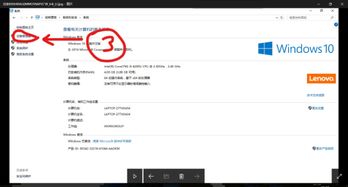
系统属性是查看电脑基本配置信息的一个快速方法。
首先,在桌面上的“此电脑”图标上右键点击,选择“属性”。
在弹出的“系统”窗口中,你可以看到电脑的操作系统版本、处理器型号、内存大小等信息。
点击左侧的“设备管理器”,可以进一步查看显卡、声卡、网络适配器等硬件的具体信息。
二、使用运行命令查看电脑配置
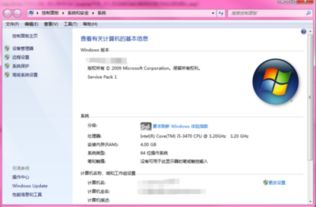
运行命令窗口可以提供更详细的电脑配置信息。
按下Win R键打开运行命令窗口。
输入“dxdiag”并按回车键。
在弹出的“系统信息”窗口中,你可以查看处理器、内存、显示、声音等硬件的详细信息。
三、通过系统设置查看电脑配置
系统设置提供了更为直观的电脑配置查看方式。
点击开始菜单,选择“设置”。
在设置菜单中,选择“系统”。
点击“关于”选项,这里会显示电脑的型号、处理器、内存、系统类型等信息。
四、使用第三方软件查看电脑配置
除了Windows自带的工具外,还有许多第三方软件可以帮助你查看电脑的详细配置信息。
例如,鲁大师、CPU-Z、GPU-Z等软件,它们可以提供包括CPU、显卡、内存、硬盘等硬件的详细信息。
这些软件通常提供更为直观的界面和丰富的功能,可以帮助用户更好地了解自己的电脑。
在Windows 10系统中查看电脑配置有多种方法,你可以根据自己的需求选择合适的方式。通过这些方法,你可以轻松地了解自己的电脑硬件信息,为后续的优化和升级提供依据。









